Hoe je iPhone casten naar je Fire Stick: Een uitgebreide handleiding
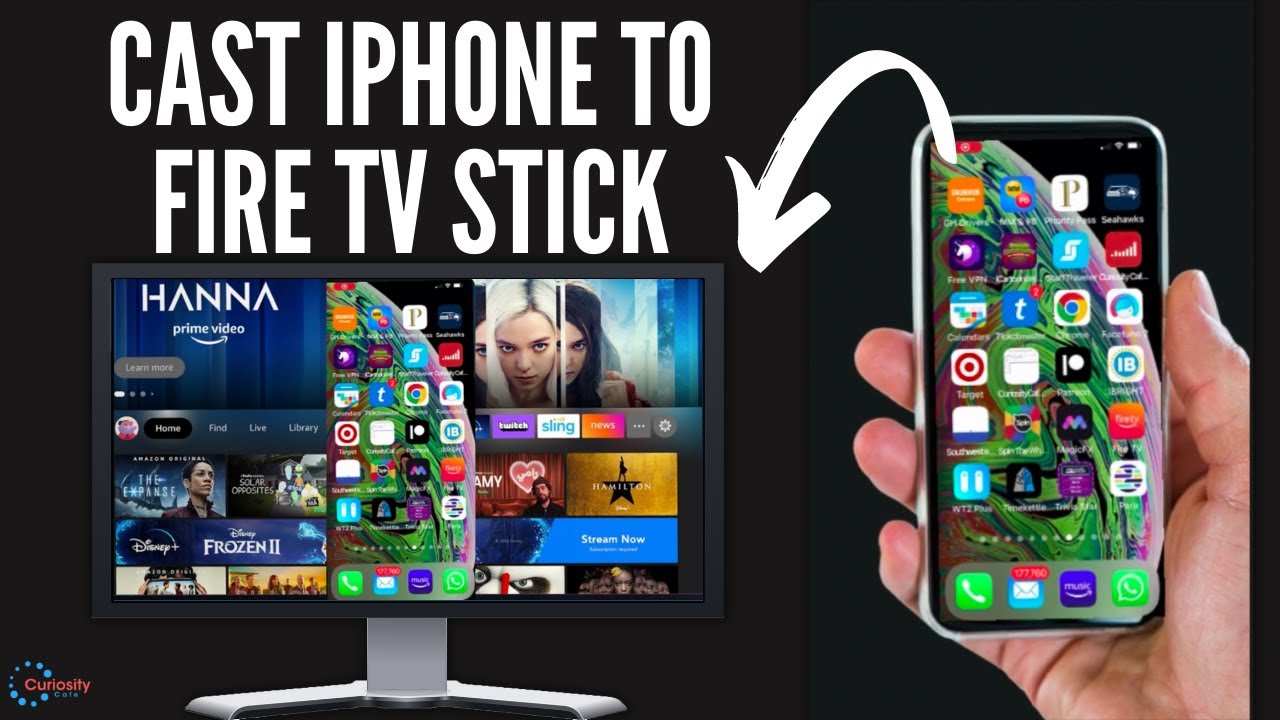
In het huidige digitale tijdperk is de mogelijkheid om Je iPhone casten naar je Fire Stick is niet alleen handig, het is praktisch een noodzaak voor een optimale kijkervaring 🥳! Of je nu familiefoto's wilt laten zien op 🖼️, anderen wilt laten kennismaken met je favoriete videogames 🕹️ of gewoon wilt surfen op het web op een groter scherm 🌐, je iPhone casten naar je Fire Stick is de beste manier. Gelukkig is dit proces heel eenvoudig 🥧! Laten we samen de stappen doorlopen.
Stap 1: Navigeer naar je beginscherm
Ga eerst en vooral naar je startscherm 🏠. Hier begint alle magie ✨.
Stap 2: Luchtscherm-app downloaden
💡 Vervolgens moet je een app downloaden met de naam Luchtscherm. Klik gewoon op 'Zoeken', ga naar beneden naar zoeken en typ 'Air Screen' in. Als je begint te typen, wordt het automatisch ingevuld, wat je tijd ⌛ en moeite 💪 bespaart.
Stap 3: Start Air Screen en scan de QR-code
Wanneer je de app voor de eerste keer start, word je begroet met een welkomstscherm. Bevestig en je krijgt een QR-code 📱. Open gewoon de camera op je iPhone, houd hem tegen de QR-code om hem te scannen en voila! Je bent geïnitialiseerd en klaar om te gaan!
Stap 4: Scherm spiegelen starten
Om te beginnen met het spiegelen van het scherm van je iPhone naar je Fire Stick, veeg je naar beneden vanaf de rechterbovenhoek van je iPhone-scherm. Selecteer 'Screen Mirroring' 💎 en kies de optie die overeenkomt met de code op je tv 📺. Klaar! Je bent nu gesynchroniseerd en klaar om het scherm van je iPhone te delen met je Fire Stick 😎.
Stap 5: Genieten en de schermspiegel stoppen
Wil je het uitproberen? Ga je gang! Start een game of een app en bewonder de naadloze en responsieve spiegeling van je iPhone-scherm op je tv. Om de schermspiegeling te beëindigen, veeg je gewoon weer naar beneden vanuit de rechterhoek van je iPhone-scherm, selecteer je 'Screen Mirroring' en klik je vervolgens op 'Stop Mirroring'. Je gaat nu terug naar je beginscherm! 🙌
Conclusie: 🏁
Ziezo, een snelle en eenvoudige handleiding voor hoe je je iPhone naar je Fire Stick kunt casten. Of je nu een fan bent van de Fire Stick, Fire Cube of die Fire TV's, dit proces is een koud kunstje. En als je een Android-telefoon hebt? Dan is het nog makkelijker! Dus ga je gang en ontdek deze fantastische functie. Veel kijkplezier, mensen! 🌟
FAQ
Kan ik mijn iPhone casten naar een Fire Stick?
Ja, je kunt je iPhone op verschillende manieren naar een Fire Stick casten, bijvoorbeeld via Airplay, specifieke apps of zelfs door je scherm te spiegelen.
Wat is de eerste stap om mijn iPhone naar een Fire Stick te casten?
De eerste stap is om ervoor te zorgen dat zowel je iPhone als je Fire Stick verbonden zijn met hetzelfde Wi-Fi-netwerk.
Is het mogelijk om mijn iPhone te spiegelen op een Fire Stick?
Ja, je kunt je iPhone spiegelen op een Fire Stick met bepaalde apps die scherm spiegelen ondersteunen.
Wat is Airplay?
Airplay is een eigen protocol suite ontwikkeld door Apple dat draadloze streaming van onder andere audio, video en foto's mogelijk maakt.
Heb ik speciale apparatuur nodig om van mijn iPhone naar een Fire Stick te casten?
Er is geen speciale apparatuur nodig. Je hebt alleen je iPhone en een Fire Stick nodig en je moet ervoor zorgen dat beide apparaten zijn verbonden met hetzelfde Wi-Fi-netwerk.
Kan ik mijn iPhone naar een Fire Stick casten zonder Wi-Fi?
Nee, je kunt je iPhone niet naar een Fire Stick casten zonder Wi-Fi. Je hebt een stabiele Wi-Fi-verbinding nodig.
Welke app kan ik gebruiken om mijn iPhone-scherm naar een Fire Stick te spiegelen?
Er zijn verschillende apps die je kunt gebruiken om je iPhone-scherm naar een Fire Stick te spiegelen, zoals AirScreen of iWebTV.
Is er een manier om mijn iPhone naar een Fire Stick te casten zonder apps te gebruiken?
Nee, zonder apps is het niet mogelijk om je iPhone naar een Fire Stick te casten. Je hebt apps nodig zoals AirPlay of apps voor scherm spiegelen.
Moet ik mijn iPhone jailbreaken om hem te kunnen casten naar een Fire Stick?
Nee, je hoeft je iPhone niet te jailbreaken om hem naar een Fire Stick te casten.
Waarom kan ik mijn iPhone niet naar mijn Fire Stick casten?
Er kunnen verschillende redenen zijn. De meest voorkomende problemen zijn Wi-Fi-verbindingsproblemen, verkeerd geïnstalleerde apps of compatibiliteitsproblemen tussen je iPhone en Fire Stick.
Kan ik games spelen op mijn Fire Stick met mijn iPhone als controller?
Ja, je kunt games spelen op je Fire Stick terwijl je ze bestuurt met je iPhone nadat je je iPhone met succes naar de Fire Stick hebt gecast.
Is het proces van het casten van mijn iPhone naar een Fire Stick zonder afstandsbediening anders?
Ja, zonder afstandsbediening moet je de Fire TV-afstandsbedienings-app downloaden op je iPhone voordat je kunt beginnen met casten.
Waarom is de videokwaliteit slecht als ik van mijn iPhone naar mijn Fire Stick cast?
Een slechte videokwaliteit kan het gevolg zijn van een traag Wi-Fi-netwerk, verouderde apps of compatibiliteitsproblemen tussen de apparaten. Probeer deze problemen op te lossen om verbetering te krijgen.
Zijn er kosten verbonden aan het casten van mijn iPhone naar een Fire Stick?
Het casten van je iPhone naar een Fire Stick is over het algemeen gratis, hoewel er voor bepaalde apps die het proces vergemakkelijken kosten in rekening kunnen worden gebracht.
Heb ik een Amazon-account nodig om vanaf mijn iPhone naar Fire Stick te casten?
Ja, om een Fire Stick te gebruiken, heb je een Amazon-account nodig.
Hoe pas ik het volume aan bij het casten van mijn iPhone naar een Fire Stick?
Je kunt het volume rechtstreeks vanaf je iPhone aanpassen of met de afstandsbediening van de Fire Stick.
Wat voor soort inhoud kan ik van mijn iPhone naar mijn Fire Stick casten?
Je kunt bijna alles wat op je iPhone kan worden weergegeven naar je Fire Stick casten. Dit omvat foto's, video's, apps, webpagina's en meer.
De app die ik gebruik om te casten van mijn iPhone naar mijn Fire Stick werkt niet. Wat moet ik doen?
Probeer zowel je iPhone als je Fire Stick opnieuw op te starten, controleer je Wi-Fi-verbinding, werk de app bij of installeer hem zelfs opnieuw. Als geen van deze oplossingen werkt, neem dan contact op met het ondersteuningsteam van de app voor verdere hulp.
Verbruikt Casting van mijn iPhone naar een Fire Stick extra data?
Casting gebruikt wel data, maar het wordt verzonden via je Wi-Fi-netwerk, dus het verbruikt je mobiele data niet, tenzij je iPhone is ingesteld als hotspot.
Is casten vanaf een iPhone naar een Fire Stick anders dan casten vanaf een Android naar een Fire Stick?
Ja, hoewel het principe hetzelfde blijft, kunnen de methoden en compatibele apps verschillen tussen iPhone en Android.
Kan ik het casten van mijn iPhone naar de Fire Stick pauzeren of stoppen?
Ja, je kunt het casten op elk moment pauzeren of stoppen vanaf je iPhone of met de afstandsbediening van de Fire Stick.
Hoe kan ik vanaf mijn iPhone bepalen wat er op de Fire Stick wordt uitgezonden?
Je kunt de inhoud bedienen via het scherm van je iPhone. De wijzigingen op je iPhone worden weergegeven op je tv-scherm.
Waarom werkt het geluid niet als ik vanaf mijn iPhone naar mijn Fire Stick cast?
Controleer het volume van zowel je iPhone als je tv en zorg ervoor dat je tv is ingesteld op de juiste ingang. Als het probleem aanhoudt, kan het een probleem zijn met de casting-app die je gebruikt.
Waarom is er een vertraging wanneer ik van mijn iPhone naar mijn Fire Stick cast?
Een vertraging of lag kan verschillende oorzaken hebben, zoals een traag Wi-Fi-netwerk, de verwerkingssnelheid van je Fire Stick of iPhone of de app die je gebruikt om te casten.
Moet mijn tv over specifieke functies beschikken om te kunnen casten met Fire Stick?
Je tv moet een HDMI-poort hebben om de Fire Stick aan te sluiten. Afgezien hiervan zijn er geen specifieke functies vereist op je tv om te kunnen casten van je iPhone naar de Fire Stick.
Heb ik extra kabels nodig om mijn Fire Stick aan te sluiten?
Je Fire Stick moet worden geleverd met alle benodigde kabels. Dit omvat meestal een voedingskabel en een HDMI-extender.
Hoe upgrade ik de software van mijn Fire Stick?
Je kunt je Fire Stick upgraden door via de instellingen naar het gedeelte Mijn Fire TV te gaan en de optie 'Controleren op updates' te selecteren.
Kan ik de Fire Stick gebruiken met andere apparaten dan mijn tv?
Ja, je kunt je Fire Stick gebruiken met elk apparaat dat een HDMI-ingang heeft. Dit kunnen ook bepaalde soorten projectoren of computermonitoren zijn.
Waarom zijn er zwarte balken rond het scherm wanneer ik mijn iPhone naar mijn Fire Stick cast?
Dit komt vaak door verschillen in beeldverhouding tussen het scherm van je iPhone en je tv. Controleer de instellingen van je tv en Fire Stick om de beeldverhouding of zoom aan te passen.
Wat kan ik doen als het scherm van de Fire Stick leeg is nadat ik hem heb aangesloten?
Zorg ervoor dat de Fire Stick correct is aangesloten, dat uw tv is ingesteld op de juiste ingang en dat de Fire Stick is ingeschakeld. Als deze stappen niet helpen, probeer dan een andere HDMI-poort of kabel.
 ping.fm
ping.fm 